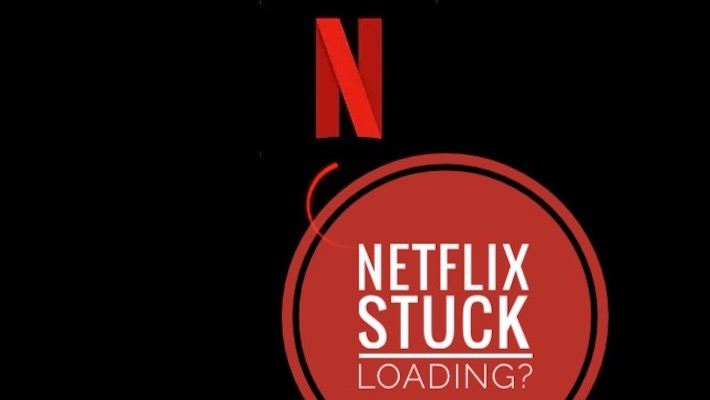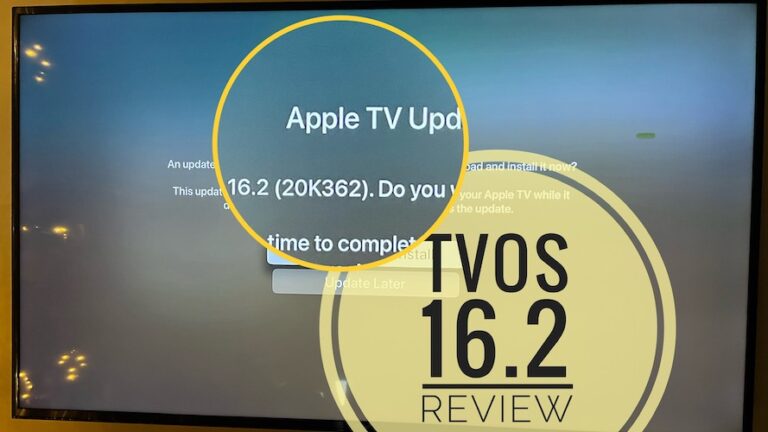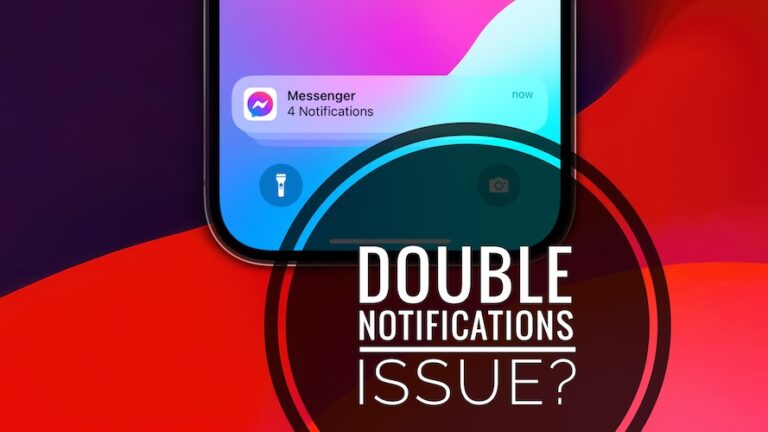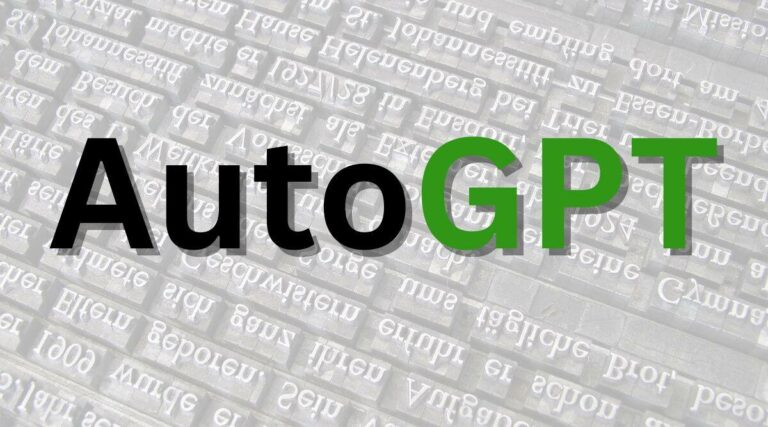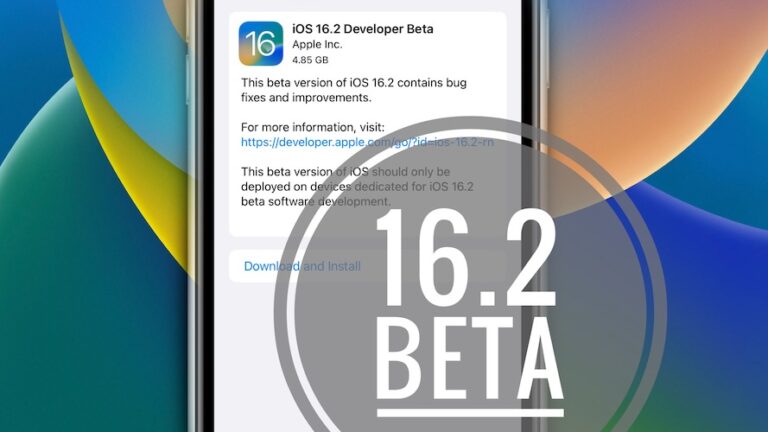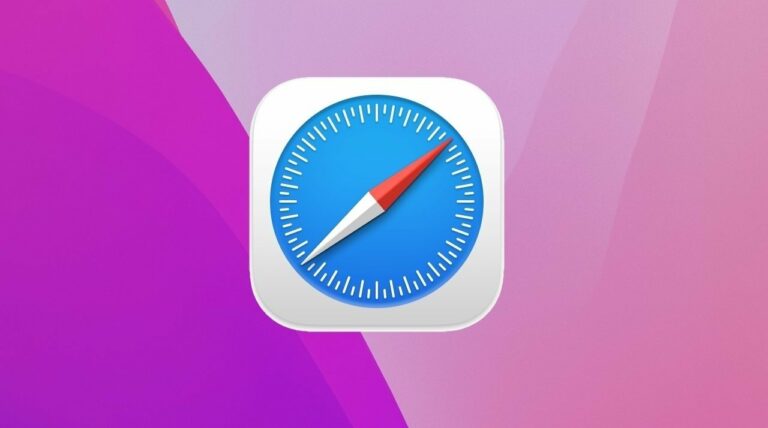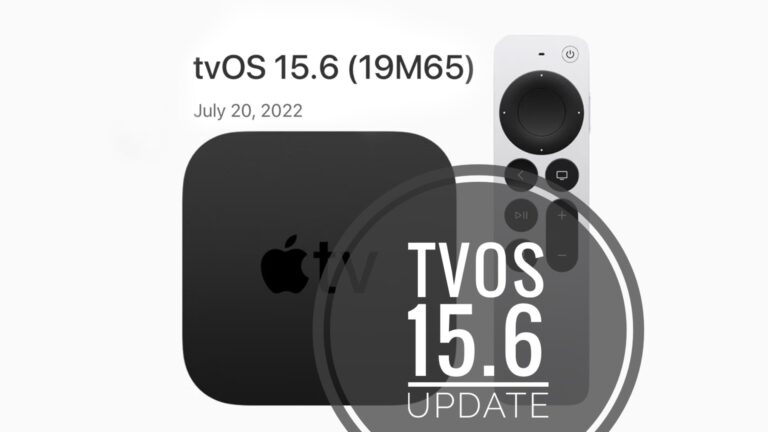Нетфликс завис при загрузке? Не воспроизводится на Smart TV? (Исправить!)
Netflix продолжает загружаться, но не воспроизводится на Apple TV? Красный круг вращается под логотипом Netflix, но приложение зависает, так как воспроизведение на вашем смарт-телевизоре не начинается? Вы не первый, кто испытал это!
Нетфликс зависает при загрузке?

Об этой проблеме сообщила Адель:
«Netflix продолжает зацикливаться, и воспроизведение никогда не начинается. какие-либо предложения?”
Мы не смогли воспроизвести его, но нашли похожие жалобы на Реддите.
Как исправить, что Netflix продолжает загружаться, но не воспроизводится
Кажется, универсального решения этой проблемы не существует, но вы можете попробовать следующее:
1. Циклическое приложение Netflix
Прежде всего, принудительно закройте Netflix на Apple TV и снова откройте:
- 1. Использование Сири Пультдважды нажмите кнопку TV, чтобы открыть Переключатель приложений.
- 2. Выберите Нетфликс и проведите пальцем вверх по сенсорной панели, чтобы принудительно закрыть приложение.
- 3. Вернитесь на главный экран и снова откройте Netflix!
2. Переустановите Нетфликс
Далее следует удалить приложение, перезагрузить Apple TV и переустановить:
- 1. Откройте «Настройки» и выберите «Основные» -> «Управление хранилищем».
- 2. Найдите Netflix и выберите значок корзины.
- 3. Выберите «Удалить».
- 4. Вернитесь в главное меню «Настройки» и выберите «Система» -> «Перезагрузить».
- 5. Откройте App Store и переустановите Netflix.
Совет: Вы также можете попробовать разгрузиться. Это удалит приложение, но сохранит ваши настройки. Кнопка переустановки становится доступной после завершения разгрузки.
3. Белый список Netflix
Если Netflix все еще загружается вечно, вам также следует проверить, используете ли вы блокировщик рекламы DNS или VPN. Если вы это сделаете, временно отключите их, чтобы увидеть, имеет ли это значение.
Совет: если доступно, вы также можете внести в белый список «ios.prod.http1.netflix.com». Это должно позволить приложению Netflix обойти ваш DNS-фильтр! Спасибо B1-Блум для обмен это исправление.
4. Повторно войти
Если проблема с загрузкой Netflix не устранена, попробуйте полностью отключить Apple TV от Интернета и переустановить приложение. Это заставит устройство снова войти в систему:
- 1. Несколько раз нажмите центральную кнопку и введите адрес электронной почты.
- 2. Вернитесь на главный экран, нажав и удерживая кнопку «Назад». Запустите приложение Netflix снова.
- 3. Несколько раз нажмите центральную кнопку и введите свой пароль.
- 4. Вернитесь на главный экран и снова запустите приложение Netflix.
- 5. Должно появиться сообщение об ошибке, и вы увидите экран для входа в систему.
Кредиты: Этот вариант устранения неполадок доступен на этот Корейский сайт. Спасибо 56 улица для перевода.
5. Отключите Apple TV от Интернета.
Если корейское исправление не работает, вы также можете принудительно выполнить новый вход, отключив WiFi и отсоединив кабель Ethernet от Apple TV.
Совет: переустановите Netflix, и это приведет к новому входу в систему. Подключите Apple TV обратно к Интернету, и это должно решить проблему с вращающимся колесом!
6. Обойти Apple TV
И последнее, но не менее важное: загрузите приложение Netflix на свой смарт-телевизор и обойдите Apple TV, пока эта проблема не будет устранена в следующем обновлении программного обеспечения.
Вам удалось исправить зависание Netflix на экране загрузки? У вас есть лучшее решение или другие проблемы, о которых нужно сообщить? Поделитесь своим отзывом в комментариях.
Связанный: Как сделать телевизор не частью вашей бытовой ошибки Netflix? Вот что вы можете сделать, чтобы обойти это новое ограничение!